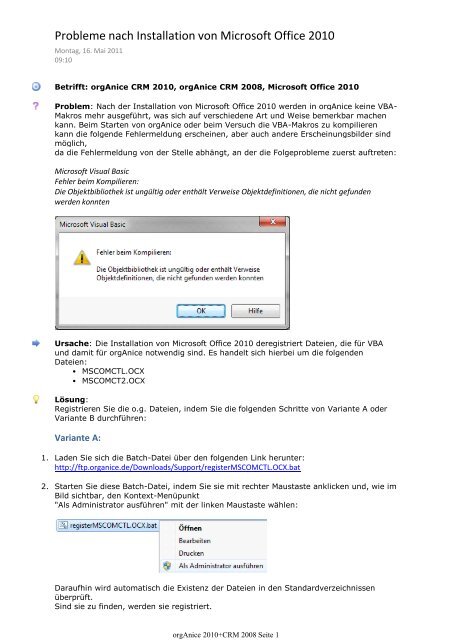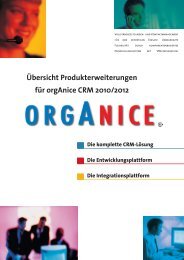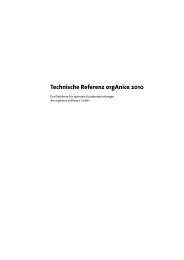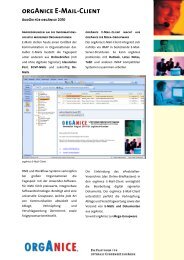Probleme nach Installation von Microsoft Office 2010 - orgAnice
Probleme nach Installation von Microsoft Office 2010 - orgAnice
Probleme nach Installation von Microsoft Office 2010 - orgAnice
Erfolgreiche ePaper selbst erstellen
Machen Sie aus Ihren PDF Publikationen ein blätterbares Flipbook mit unserer einzigartigen Google optimierten e-Paper Software.
<strong>orgAnice</strong> <strong>2010</strong>+CRM 2008 Seite 1<br />
<strong>Probleme</strong> <strong>nach</strong> <strong>Installation</strong> <strong>von</strong> <strong>Microsoft</strong> <strong>Office</strong> <strong>2010</strong><br />
Montag, 16. Mai 2011<br />
09:10<br />
Betrifft: <strong>orgAnice</strong> CRM <strong>2010</strong>, <strong>orgAnice</strong> CRM 2008, <strong>Microsoft</strong> <strong>Office</strong> <strong>2010</strong><br />
Problem: Nach der <strong>Installation</strong> <strong>von</strong> <strong>Microsoft</strong> <strong>Office</strong> <strong>2010</strong> werden in <strong>orgAnice</strong> keine VBA-<br />
Makros mehr ausgeführt, was sich auf verschiedene Art und Weise bemerkbar machen<br />
kann. Beim Starten <strong>von</strong> <strong>orgAnice</strong> oder beim Versuch die VBA-Makros zu kompilieren<br />
kann die folgende Fehlermeldung erscheinen, aber auch andere Erscheinungsbilder sind<br />
möglich,<br />
da die Fehlermeldung <strong>von</strong> der Stelle abhängt, an der die Folgeprobleme zuerst auftreten:<br />
<strong>Microsoft</strong> Visual Basic<br />
Fehler beim Kompilieren:<br />
Die Objektbibliothek ist ungültig oder enthält Verweise Objektdefinitionen, die nicht gefunden<br />
werden konnten<br />
Ursache: Die <strong>Installation</strong> <strong>von</strong> <strong>Microsoft</strong> <strong>Office</strong> <strong>2010</strong> deregistriert Dateien, die für VBA<br />
und damit für <strong>orgAnice</strong> notwendig sind. Es handelt sich hierbei um die folgenden<br />
Dateien:<br />
• MSCOMCTL.OCX<br />
• MSCOMCT2.OCX<br />
Lösung:<br />
Registrieren Sie die o.g. Dateien, indem Sie die folgenden Schritte <strong>von</strong> Variante A oder<br />
Variante B durchführen:<br />
Variante A:<br />
1.<br />
2.<br />
Laden Sie sich die Batch-Datei über den folgenden Link herunter:<br />
http://ftp.organice.de/Downloads/Support/registerMSCOMCTL.OCX.bat<br />
Starten Sie diese Batch-Datei, indem Sie sie mit rechter Maustaste anklicken und, wie im<br />
Bild sichtbar, den Kontext-Menüpunkt<br />
"Als Administrator ausführen" mit der linken Maustaste wählen:<br />
Daraufhin wird automatisch die Existenz der Dateien in den Standardverzeichnissen<br />
überprüft.<br />
Sind sie zu finden, werden sie registriert.
<strong>orgAnice</strong> <strong>2010</strong>+CRM 2008 Seite 2<br />
(Sollte die Registrierung fehlschlagen müssen Sie zuerst den Ort der Dateien<br />
MSCOMCTL.OCX und MSCOMCT2.OCX selbst feststellen.<br />
Da<strong>nach</strong> ändern Sie die Batchdatei auf den richtigen Ort für die Dateien oder<br />
registrieren die Dateien entsprechend Variante B, aber mit den ermittelten Angaben für<br />
den richtigen Ort)<br />
Variante B:<br />
1.<br />
Starten Sie die Eingabeaufforderung mit Administratorenrechten<br />
a. Windows XP:<br />
„Start -> Ausführen“, eingeben: cmd, OK<br />
b.<br />
Windows Vista / Windows 7:<br />
„Start -> Alle Programme -> Zubehör“,<br />
dann „Eingabeaufforderung“ mit rechter Maustaste anklicken und "Als<br />
Administrator ausführen" wählen<br />
2.<br />
Registrieren Sie die Dateien, indem Sie über die Eingabeaufforderung die folgenden<br />
Befehle eingeben:<br />
a. 32bit-Betriebssysteme:<br />
regsvr32 C:\Windows\System32\MSCOMCTL.OCX<br />
regsvr32 C:\Windows\System32\MSCOMCT2.OCX<br />
b.<br />
64bit-Betriebssysteme:<br />
regsvr32 C:\Windows\SysWOW64\MSCOMCTL.OCX<br />
regsvr32 C:\Windows\SysWOW64\MSCOMCT2.OCX<br />
Hinweis: Sofern nicht wie in der Abbildung „C:\Windows\System32>“ in der Eingabezeile<br />
angezeigt wird, sondern ein anderes Verzeichnis, gehen Sie bitte so vor:<br />
• geben Sie so oft cd.. ein, bis nur noch „C:>“ angezeigt wird<br />
• geben Sie cd Windows ein<br />
• geben Sie cd system32 ein<br />
• dann die Befehle wie oben angegeben eingeben<br />
3.<br />
Falls der Fehler <strong>nach</strong> der Registrierung der Dateien immer noch auftritt, dann reparieren<br />
Sie die <strong>orgAnice</strong>-<strong>Installation</strong> mit der Hilfe der Windows-Systemsteuerung.<br />
Suchbegriffe: VBA <strong>Microsoft</strong> <strong>Office</strong> <strong>2010</strong> MSCOMCTL.OCX MSCOMCT2.OCX